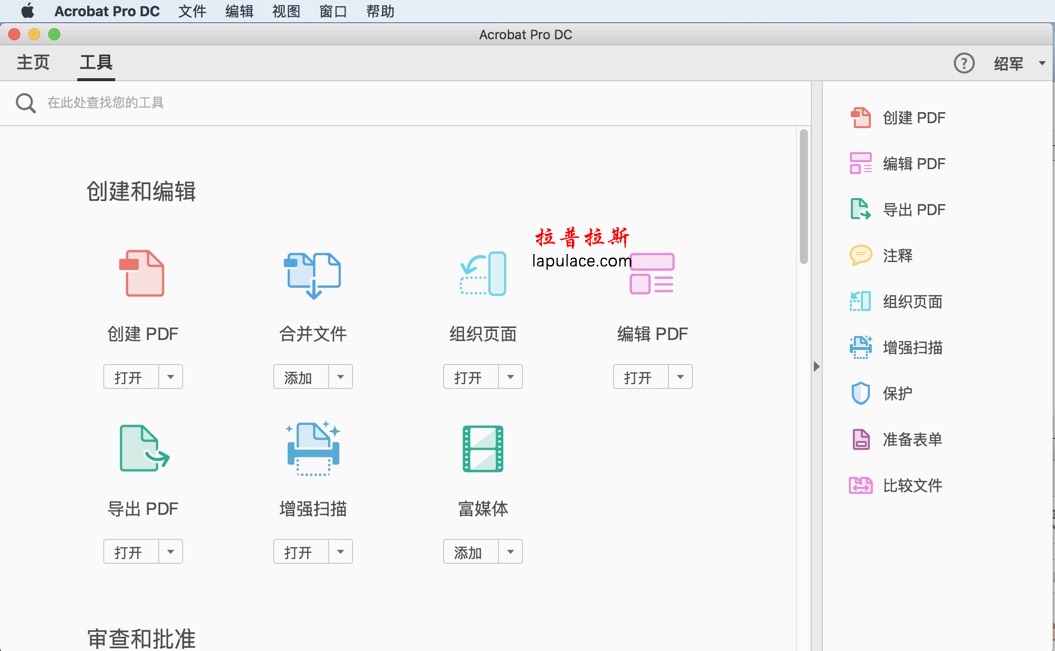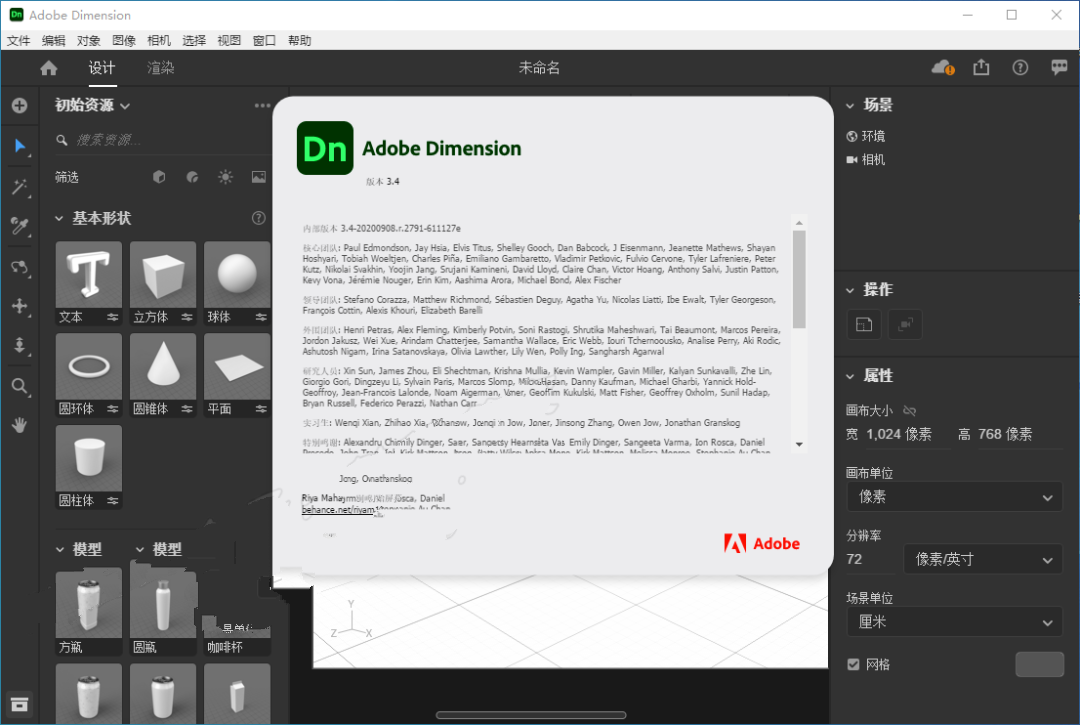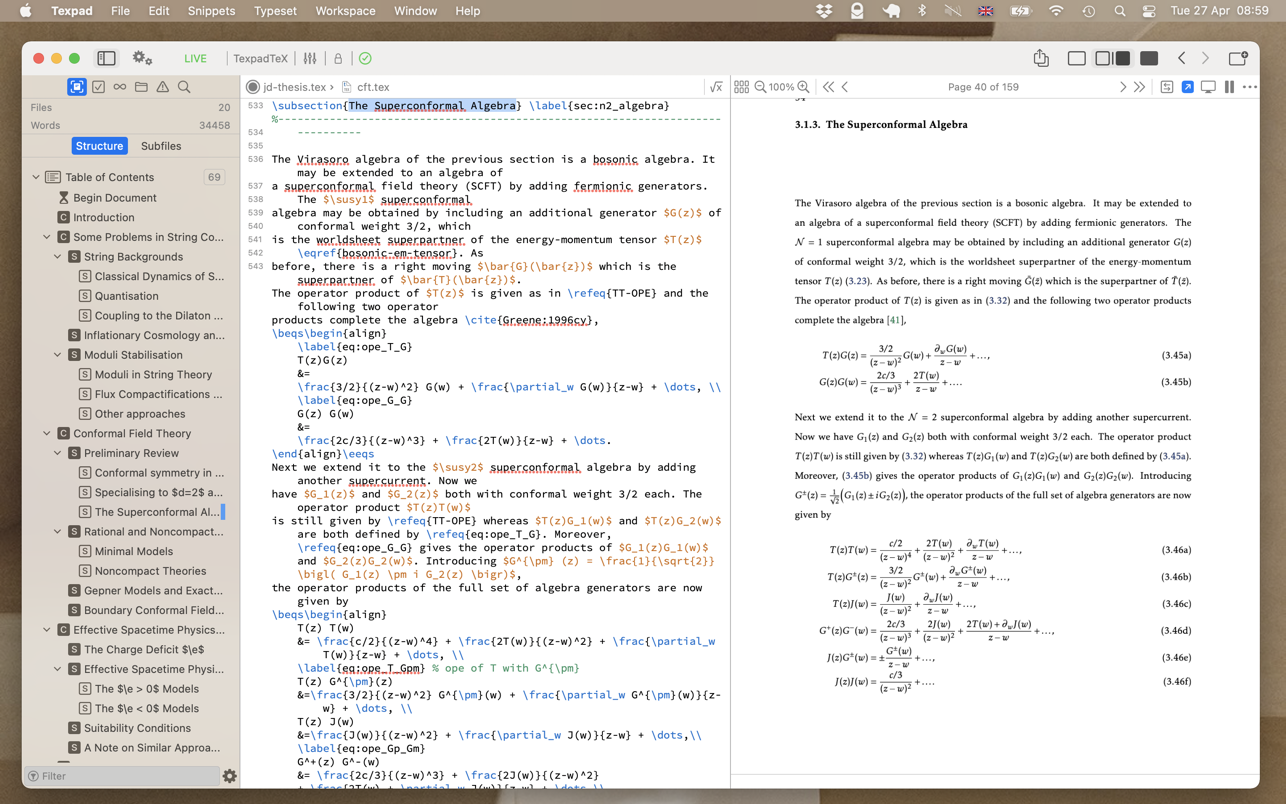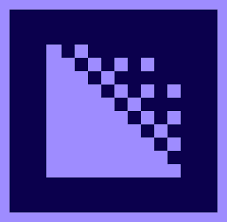Adobe Acrobat Pro DC 2018 for Mac 2018.011.20058 最新中文破解版完整PDF for Mac 解决方案
Adobe Acrobat Pro DC for Mac 下载,支持10.15:http://lapulace.com/Acrobat_Pro_048.html
Adobe Acrobat Pro DC 2018 for Mac 是全球最好的桌面PDF解决方案的完全重新构想版本,可使您的工作变得更轻松。使用 Adobe Acrobat Pro DC 2018 for Mac 轻松对 PDF 文件进行转换、编辑、导出、签名和跟踪PDF。
安装教程:

请先断开网络连接,再安装~~~
1、软件下载完成后,知识兔打开软件包如上图四个文件(第1个是安装文件,第2个是更新包,第3个是破解补丁,第4个是hosts工具)。
2、打开 Acrobat DC Installer(第1个文件),进行安装,安装到“许可证”那步的时候,知识兔选择 使用试用版本,如下图:
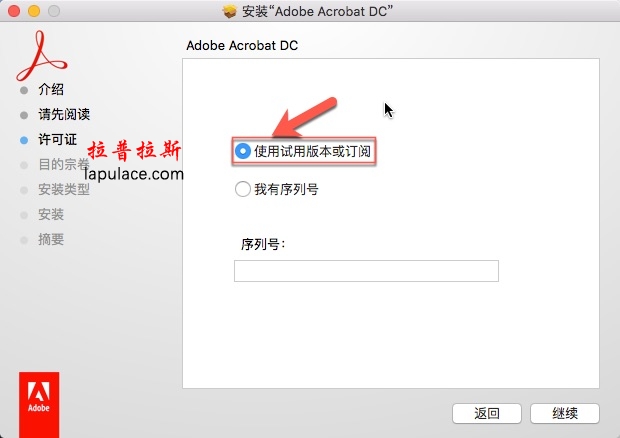
然后知识兔一直安装Adobe Acrobat到完成 。
3、先不要安装更新包,现在打开软件 Adobe Acrobat Pro DC 2018 for Mac 进行试用:
打开软件 Adobe Acrobat Pro DC,提示需要登陆,知识兔点击“以后登陆”,如下图:
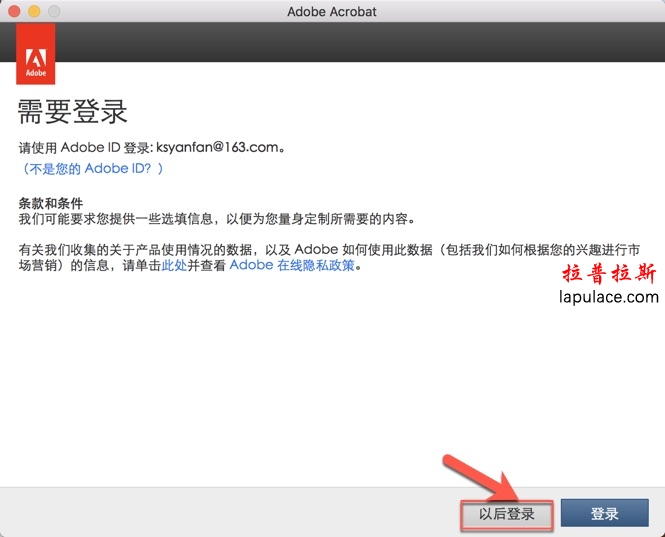
知识兔点击“开始试用”,如下图。
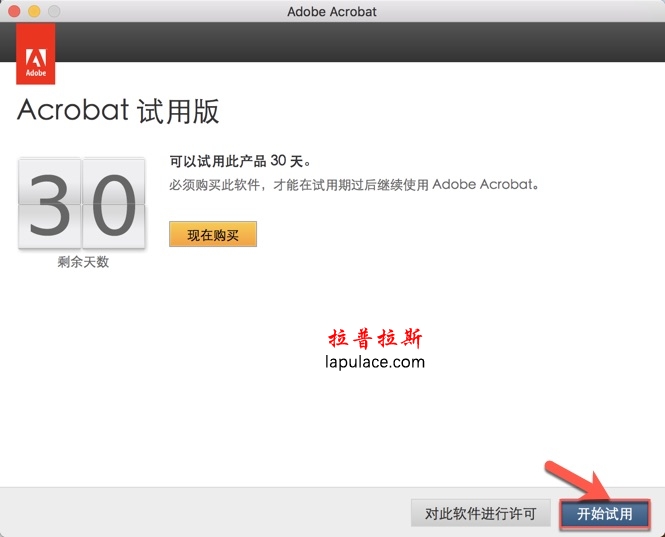
等下弹出一个许可协议,知识兔点击“接受”后就可以试用了。
4、取消 Acrobat 软件的自动更新。
知识兔点击软件左上角菜单栏 Acrobat Pro -> 首选项 -> 更新程序,如下两图,自动安装更新选项 取消打勾。
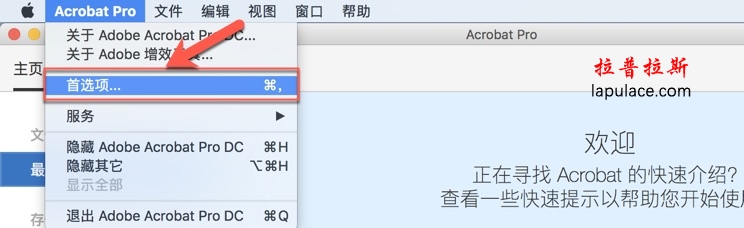
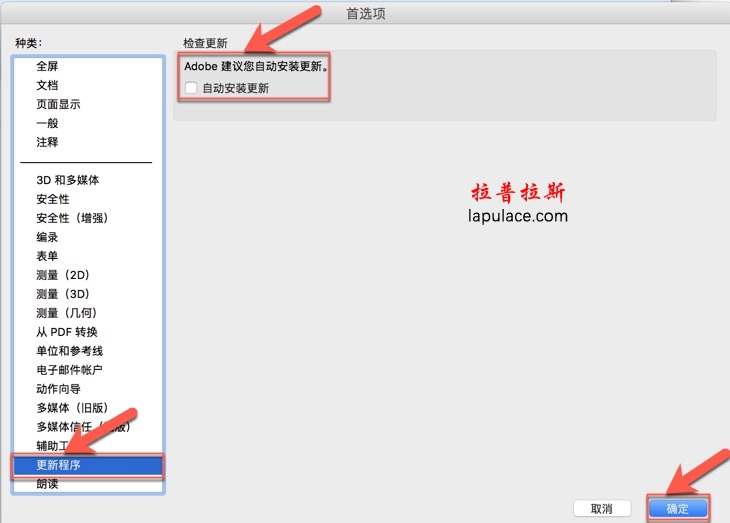
然后知识兔关闭并退出 Adobe Acrobat Pro DC for Mac 软件 。
5、安装更新包。
安装软件包中的第二个文件AcrobatDCUpd1801120058.pkg(更新包),默认安装。
更新包安装稍微有点慢,多等一会就好了。

6、激活Acrobat 2018。
现在知识兔双击打开软件包中的第三个文件 “Adobe Zii”,如下图,知识兔点击按钮“PATCH OR DRAG”按钮。
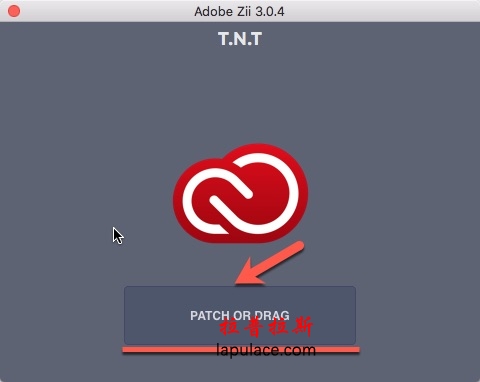
稍后会提示权限不够,需要权限,如下图,知识兔点击“OK”按钮,然后知识兔提示输入密码,知识兔输入你的电脑密码。
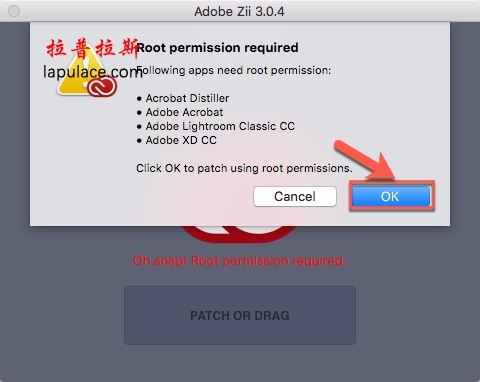
会自动破解,完成后,会出现绿色的提示“COMPLETED”,如下图。
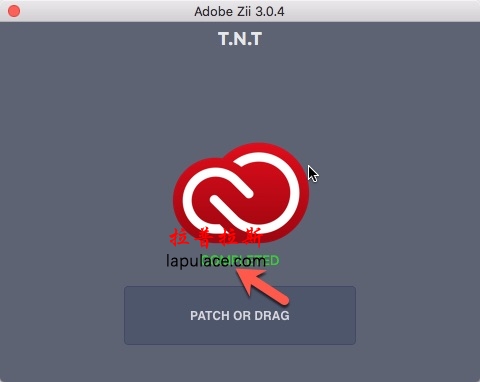
7、阻止Adobe软件连网验证破解授权。
运行软件包中的第四个文件Blocker,知识兔点击“好”按扭,提示输入密码,知识兔输入电脑密码即可。
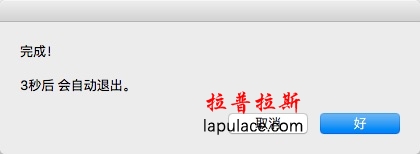
8、打软件 Adobe Acrobat Pro DC 2018 for Mac ,激活成功。
提示:不要更新,不要升级。如果知识兔出现了试用倒计时或登陆账号不能使用,请根据教程第6步,运行 “Adobe Zii” 破解补丁重新破解一次,重启下电脑即可。
——————————————————————[分割线]————————————————————————
一、编辑 PDF
1.编辑文本和图像
使用新的知识兔点击界面更正、更新并增强 PDF。
2.重排页面上的文本
通过插入新文本或拖放并调整段落大小,来重排页面上的段落文本。
3.查找和替换
在整个文档中查找和替换文本。
4.重新排列页面
在改进的“页面缩略图”面板中重新排列、插入、旋转或删除页面。
5.改进的动作向导
使用“动作向导”可简化常规的多步骤任务。
二、创建和分发表单
1.FormsCentral 桌面应用程序
2.联机分发和收集表单数据
3.创建 EchoSign 可识别的表单
三、创建并合并 PDF
1.用于合并文件的缩略图预览
在将多个页面合并为一个 PDF 之前,知识兔使用新的缩略图视图来预览并重新排列这些页面。
2.微软 Office 仅需单击一次,即可从适用于 Windows 的 微软 Office 应用程序中创建 PDF 文件。
3.使用云技术处理文档
可以无缝地存储和检索来自云知识库的文档。
四、签名并分发签名
1.在 PDF 中所需的位置以所需方式进行签名
您的签名可放置在 PDF 中的任何位置。
2.使用 Adobe EchoSign 服务发送并跟踪签名
使用 Adobe EchoSign 在线订阅服务发送文档以供签名审批。
3.长期验证和基于 ECC 的凭据
使用证书签名时将自动嵌入长期验证信息。
五、自定义工具和工作区
1.创建工具集
通过工具集,您可以快速访问最常使用的工具和命令。
2.取消固定注释列表
将“注释列表”从“注释”窗格中分离。调整“注释列表”的大小和位置以简化工作流程。
3.平板电脑和移动设备的触摸模式
触摸阅读模式将优化查看方式并支持最常用的手势。
六、保护 PDF
1.删除敏感信息
从 PDF 文件中永久删除敏感信息。
2.添加口令保护
无需成为安全专家,即可阻止其他人编辑您的 PDF 文件。
七、使 PDF 具有辅助工具(仅限Acrobat Pro for Mac)
1.用于创建具有辅助功能的 PDF 的向导动作
使用“创建辅助功能”向导动作为残障人士创建具有辅助功能的 PDF。
2.验证 PDF 的辅助工具
“完整检查”选项将逐步检查 PDF,知识兔以确定该 PDF 是否符合辅助工具标准。
八、导出格式和选项
1.知识兔将 PDF 转换为 PowerPoint for Mac
2.知识兔将 PDF 转换为 HTML 网页
将 PDF 文件转换为单个或多个网页,知识兔包括用于快速重新设置格式的可编辑样式元素。
3.导出 PDF 选项
将选定的部分文件导出为 微软 PowerPoint 格式 (Acrobat Pro for Mac)、word、Excel 或 HTML。
软件界面: